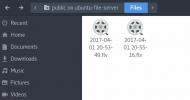Jak korzystać z Lynx do przeglądania stron internetowych z terminala Linux
Czy kiedykolwiek korzystałeś z komputera z systemem Linux bez środowiska graficznego i chcesz poszukać czegoś w Google? Zdarza się! Zamiast wyciągać telefon, rozważ skorzystanie z Lynx do przeglądania Internetu z terminala.
Zainstaluj Lynx
Najpopularniejszym sposobem przeglądania Internetu w terminalu jest przeglądarka internetowa Lynx. Jest to całkowicie przeglądarka tekstowa i działa na systemach operacyjnych uniksopodobnych, a także w wierszu poleceń MS-Dos. Ma 26 lat i jest obecnie najstarszą przeglądarką internetową, która wciąż jest aktywnie rozwijana.
Chociaż Lynx brzmi bez sensu i jest stary, jest przydatny, zwłaszcza gdy pracujesz na zdalnym serwerze Linux i nie masz dostępu do GUI i musisz pobrać plik.
O ile wiemy, przeglądarka internetowa Lynx nie jest domyślnie skonfigurowana w żadnej dystrybucji Linuksa. Z tego powodu musimy zastanowić się, jak go zainstalować i skonfigurować.
Do zainstaluj przeglądarkę Lynx, uruchom okno terminala i postępuj zgodnie z instrukcjami pasującymi do twojego systemu operacyjnego.
Ubuntu
Ubuntu jest powszechnie uważane za najpopularniejszą dystrybucję Linuksa, więc sensowne jest, że dostępny jest pakiet Lynx do zainstalowania w repozytoriach. Aby go zdobyć, wpisz Trafny polecenie poniżej w oknie terminala.
sudo apt install lynx
Debian
Przeglądarka internetowa Lynx obsługuje wiele dystrybucji Linuksa, w tym Debian Linux. Aby go zainstalować, uruchom okno terminala i wpisz Apt-get polecenie poniżej. Pamiętaj jednak, że Debian aktualizuje pakiety wolniej niż inne, więc ta wersja Lynx może być nieaktualna.
Uwaga: chcesz nowszą wersję Lynx dla Debiana? Postępuj zgodnie z naszym przewodnikiem tutaj, aby dowiedzieć się, jak to zrobić!
sudo apt-get install lynx
Arch Linux
Użytkownicy Arch Linuxa są znani z zamiłowania do terminala, więc nie jest zaskoczeniem, że przeglądarka Lynx jest dostępna w głównym repozytorium oprogramowania. Aby zainstalować go na komputerze Arch, wprowadź Pacman polecenie poniżej.
sudo pacman -S lynx
Fedora
Potrzebujesz, aby przeglądarka Lynx działała na twoim systemie Fedora Linux? Nie martw się! Instalacja jest prosta, ponieważ programiści Fedory udostępniają łatwy do zainstalowania pakiet w źródłach oprogramowania systemu operacyjnego.
Aby uruchomić przeglądarkę, uruchom Dnf polecenie poniżej.
sudo dnf install lynx
OpenSUSE
Korzystasz z OpenSUSE i chcesz przeglądać sieć w Lynx? Uruchom terminal i zainstaluj najnowszą wersję programu Lynx za pomocą Zypper polecenie poniżej.
sudo zypper install lynx
Ogólny Linux
Lynx to starożytna przeglądarka, więc prawdopodobnie jest to nawet najbardziej niejasna dystrybucja w źródłach oprogramowania. Mimo to, jeśli nie możesz go znaleźć, Lynx można zbudować ze źródła zgodnie z poniższymi instrukcjami.
Krok 1: Pobierz kod źródłowy Lynx.
wget https://invisible-mirror.net/archives/lynx/tarballs/lynx2.8.9rel.1.tar.bz2
Krok 2: Wyodrębnij kod źródłowy.
tar xvjf lynx2.8.9rel.1.tar.bz2
Krok 3: Wejdź do katalogu kodu Lynx.
cd lynx2.8.9rel.1 /
Krok 4: Skonfiguruj kod źródłowy.
./configure --prefix = / usr
Krok 5: Skompiluj Lynx.
robić
Krok 6: Zainstaluj przeglądarkę Lynx w swoim systemie operacyjnym.
zrób pełną instalację
Przeglądaj sieć z terminala
Ponieważ przeglądarka Lynx jest oparta na wierszu poleceń, wszystkie strony internetowe są otwierane przez podanie adresu URL z wyprzedzeniem. Na przykład, jeśli chcesz odwiedzić Wikipedię, uruchom terminal i wykonaj następujące czynności:

ryś https://www.wikipedia.org
Gdy strona się ładuje, będziesz bombardowany monitami. Te podpowiedzi są produktem naszego nowoczesnego Internetu. Musisz nacisnąć „A”, aby zezwolić na pliki cookie (na stałe), co może chwilę potrwać.

Po zaakceptowaniu wszystkich plików cookie i monitów wyświetlanych na ekranie przeglądarka internetowa powinna renderować całkowicie w trybie tekstowym.

Klawisze skrótów Lynx
Przeglądarka internetowa Lynx ma sporo skrótów klawiaturowych. Omówmy je krótko, ponieważ znacznie poprawią przeglądanie w terminalu.
Na początek, jeśli chcesz przejść do innej witryny, naciśnij sol na klawiaturze. Chcesz wrócić na stronę? naciśnij Lewo na klawiaturze. Aby przejść do łącza, naciśnij Dobrze klawisz strzałki.
Przewijanie w przeglądarce Lynx jest podobne do wielu współczesnych aplikacji do przeglądania dostępnych obecnie na rynku. Aby nawigować w dół strony, naciśnij Na dół klawisz na klawiaturze. naciśnij W górę aby przejść w górę strony.
Więcej informacji o Lynx
Przeglądarka Lynx jest przydatna, ale skomplikowana dla większości użytkowników, którzy nie są przyzwyczajeni do tekstowego sposobu poruszania się po Internecie. Na szczęście program ma szczegółową instrukcję, która opisuje każdy aspekt przeglądarki!
Aby wyświetlić instrukcję Lynx w terminalu na komputerze z systemem Linux, uruchom następujące polecenie:

ryś
Możesz też zapisać instrukcję do pliku tekstowego, aby wygodnie czytać, korzystając z poniższego polecenia.
man lynx >> ~ / Documents / lynx-manual.txt
Poszukiwanie
Najnowsze Posty
Jak zapisać strumienie Twitcha na później w systemie Linux
Miej ulubionego Streamer Twitcha? Czy chcesz oglądać ich transmisje...
Jak zainstalować motyw Qogir GTK w systemie Linux
Motyw Qogir GTK to elegancki, płaski motyw oparty na łuku na pulpit...
9 najlepszych aplikacji do domowego serwera Linux, które każdy powinien zainstalować
Czy masz serwer domowy w domu? Nie masz pewności, co zrobić z tym s...